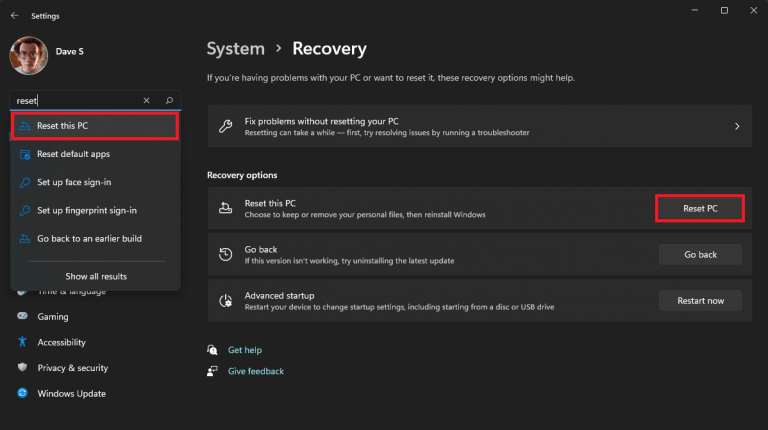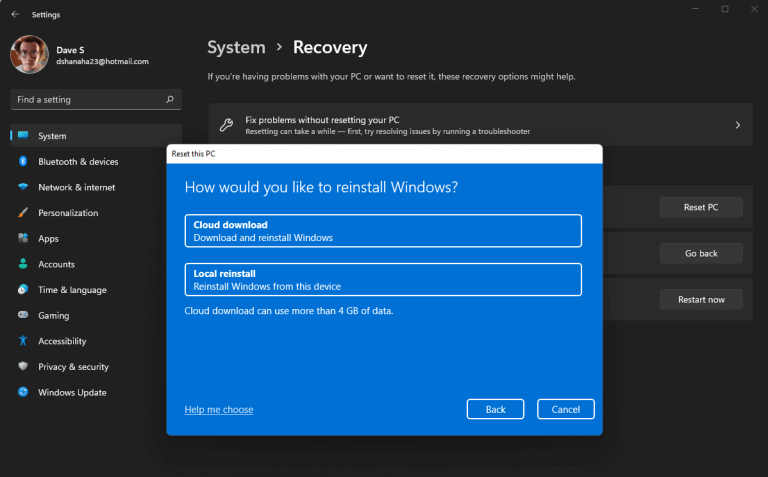Se riscontri problemi con Windows o altri problemi software previsti, quando ripristini le impostazioni di fabbrica di Windows 11, puoi iniziare da zero. In alcuni casi in cui non riesci a individuare il problema specifico, ma nei casi in cui ricevi regolarmente errori di Windows, potrebbe essere il momento di ripristinare le impostazioni di fabbrica di Windows 11.
Ripristina Windows 11 dalle impostazioni di Windows
Le istruzioni di Microsoft per il ripristino delle impostazioni di fabbrica del PC non sono cambiate molto da Windows 8.1.
1. Vai a Impostazioni di Windows (tasto Windows + I)
2. Nel Trova un’impostazione casella di ricerca, digitare Ripristina questo PC
3. Fare clic Ripristina PC a destra per iniziare.
4. Successivamente, puoi scegliere di farlo Conserva i miei file o Rimuovi tutto. Se hai problemi con il tuo PC, è meglio se scegli di farlo Rimuovi tutto e inizia con una nuova installazione di Windows 11.
5. Ora devi decidere come reinstallare Windows 11. Puoi usarlo Scarica cloud, dove il tuo PC scaricherà Windows 11 da Microsoft.
Tieni presente che se usi Scarica cloud, la velocità della tua connessione è importante in quanto si tratta di un download di 4 GB.
Se usi Reinstallazione locale, il tuo PC installerà Windows 11 utilizzando vecchi file già presenti sul tuo PC.
6. Quando sei soddisfatto delle tue opzioni, clicca su Prossimo per ripristinare le impostazioni di fabbrica di Windows 11.
A seconda del dispositivo, ci vorrà del tempo per ripristinare completamente il dispositivo alle impostazioni di fabbrica. Al termine del processo, verrai accolto da Windows 11 OOBE
Ripristina Windows 11 dal menu di avvio
Potrebbero esserci casi in cui il tuo PC è così afflitto da errori che non si avvia più su Windows 11. In tal caso, la soluzione migliore è provare a premere F11 per aprire il Ambiente di ripristino di Windows.
Se ciò non funziona, puoi anche premere a lungo il pulsante di accensione per circa 10 secondi per forzare l’avvio dell’ambiente di ripristino di Windows.
Una volta lì, scegli Risoluzione dei problemi > Ripristina questo PC e segui le istruzioni. Hai ancora problemi con il tuo PC? Puoi anche installare Windows 11 con un’unità USB.
Assicurati di controllare tutta la copertura di Windows 11 di WindoQ e resta sintonizzato per OnPodcast! Sintonizzati ogni domenica su YouTube alle 12:00 EST e discuti di tutte le novità Microsoft della settimana.
Hai mai dovuto ripristinare Windows 10 o Windows 11 su un PC alle impostazioni di fabbrica? Fateci sapere nei commenti!
FAQ
Come posso ripristinare le mie impostazioni di rete su Windows 11?
Per ripristinare le impostazioni di rete: menu Start > Impostazioni > Rete e Internet > Impostazioni di rete avanzate > Ripristino rete. Se disponi di qualsiasi tipo di software di rete, come una VPN, dovrai riconfigurarlo. Questo articolo spiega come ripristinare le impostazioni di rete sul tuo computer Windows 11 e spiega perché e quando farlo.
Come risolvere il ripristino di Windows 11 non funzionante?
Quando il ripristino di Windows 11 non funziona, puoi risolvere questo problema ripristinando il sistema alla versione precedente da un backup, se ne hai uno. Per ripristinare dal backup dell’immagine, attenersi alla procedura seguente. Apri il menu Start e seleziona Impostazioni. Passa a Sistema -> Ripristino. In Avvio avanzato fare clic su Riavvia ora.
Qual è l’opzione “reimposta questo PC” in Windows 11?
“Ripristina questo PC” è un’opzione in Windows 11 che ripristina rapidamente Windows alla configurazione predefinita di fabbrica. È più veloce e conveniente che reinstallare Windows da zero o utilizzare la partizione di ripristino del produttore.
Cosa succede quando ripristino il mio PC Windows 11?
L’esecuzione di un ripristino influisce sulle seguenti cose: Reinstallare una nuova copia di Windows. Ripristina le impostazioni personalizzate sui valori predefiniti. Rimuovi/Mantieni i tuoi file a seconda dell’opzione selezionata. Rimuovi le applicazioni installate sul tuo PC Windows 11.
Come ripristinare Windows 11 alle impostazioni predefinite?
Se Windows ha smesso di funzionare, Windows offre un’opzione per ripristinare il PC Windows 11 dall’ambiente di ripristino.Per fare ciò, è necessario forzare il computer in Ripristino di Windows e quindi ripristinare Windows 11 da lì. Il processo è quasi lo stesso di sopra.
Come correggere l’errore “si è verificato un problema durante il ripristino del PC”?
Verifica se l’errore “Si è verificato un problema durante il ripristino del PC” è stato corretto. Digita i seguenti comandi uno per uno nella finestra del prompt dei comandi. Ognuno terminato premendo il tasto Invio. Digita “exit” per uscire dal prompt dei comandi. Riavvia Windows e prova a ripristinare il computer. Soluzione 3. Utilizzare un punto di ripristino del sistema
Come risolvere i problemi di avvio di Windows 11?
Se non sei riuscito a riparare Windows 11 con i metodi precedenti, prova a utilizzare la riparazione all’avvio di Windows 11. La riparazione all’avvio cerca specificamente solo i problemi di avvio, quindi salta questo metodo se il tuo problema non è correlato all’avvio. Apri il menu Start dalla barra delle applicazioni e seleziona il pulsante di accensione. Tieni premuto il tasto Maiusc e seleziona l’opzione Riavvia.
Come ripristinare le impostazioni di fabbrica del PC Windows 11 con il prompt dei comandi?
Quindi segui i passaggi seguenti per ripristinare le impostazioni di fabbrica del PC Windows 11 con il prompt dei comandi. Passaggio 1. Nella finestra del prompt dei comandi, digita systemreset – factoryreset e premi Invio. Passaggio 2. Vedrai la finestra Scegli un’opzione. Puoi scegliere di rimuovere app e impostazioni mantenendo i tuoi file oppure puoi rimuovere tutto.
Cos’è il ripristino di questo PC in Windows 10?
Ripristina questo PC è uno strumento di riparazione per gravi problemi del sistema operativo, disponibile dal menu Opzioni di avvio avanzate in Windows 11 e Windows 10. Lo strumento Ripristina questo PC conserva i tuoi file personali (se è quello che vuoi fare), rimuove qualsiasi software che hanno installato e quindi reinstalla Windows.
Come ripristinare il PC Windows 11?
Rimuovi le applicazioni installate sul tuo PC Windows 11. Un reset richiede 20-25 minuti, a seconda della configurazione e dell’opzione scelta tra Cloud Reset o Local Reset. Esistono diversi modi per ripristinare il PC Windows 11 e i passaggi seguenti li spiegano in dettaglio: se riesci ad avviare il computer, puoi attivare un ripristino dall’app Impostazioni.
Come recuperare i file cancellati su Windows 11?
Apri Impostazioni. Fare clic su Sistema. Fare clic sulla pagina di ripristino sul lato destro. Nella sezione “Opzioni di ripristino”, fai clic sul pulsante Ripristina PC per la funzione “Ripristina questo PC”. Fai clic sull’opzione Mantieni i miei file. Download cloud: scarica una nuova copia dell’installazione dal cloud e reinstalla Windows 11.